Authentic视图上下文菜单
在某些选定的文档内容或节点上右键单击将弹出一个上下文菜单,其中包含与选定内容或光标位置相关的命令。
插入元素
下图显示了插入的子菜单,其中列出了可以在当前光标位置插入的所有元素。在其前插入子菜单列出了可以在当前元素之前插入的所有元素。在其后插入子菜单列出了可以在当前元素之后插入的所有元素。在下图中,当前元素为para元素。bold和italic元素可以插入到当前的para元素内。
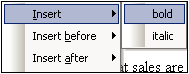
如下所示,可以在当前的para元素之前插入para和Office元素。
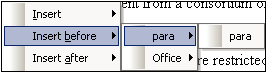
上下文菜单中可用的节点插入、替换(应用)和标记删除(清除)命令也在“Authentic视图”输入助手中可用,并在该部分中进行了详细介绍。
插入实体
将光标放在插入实体命令上方将展开一个子菜单,其中包含所有已声明的实体的列表。单击一个实体会在选定的位置插入它。有关如何为文档定义实体的说明,请参见定义实体。
插入CDATA节
当在文本内放置光标时,该命令将被启用。单击它将在光标插入点处插入一个CDATA节。CDATA节由开始和结束标记分隔;要查看这些标记,您应该打开大标记或小标记。在CDATA节中,XML标记和分析将被忽略。XML标记字符(与号、撇号、大于号、小于号和引号字符)都不被视为标记,而是被视为文本。因此,CDATA节对于诸如具有XML标记字符的程序代码片段之类的文本十分有用。
删除节点
将光标放在删除命令上方将弹出一个菜单列表,其中包含所选节点及其所有可删除的祖先元素(那些不会使文档失效的节点),直至文档元素。单击要删除的元素,这是一个快速删除元素或任何可删除的祖先元素的方法。请注意,单击一个祖先元素将删除其所有的后代元素,包括所选元素。
清除
清除命令将清除选定内容周围的元素标记。如果选择了整个节点,则将清除整个节点的元素标记。如果选择了文本片段,则仅清除该文本片段周围的元素标记。
应用
应用命令将所选元素应用于主窗口中的选定内容。有关更多详细信息,请参见“Authentic视图”输入助手。
复制、剪切、粘贴
这些都是标准的Windows命令。请注意,粘贴命令会将已复制的文本粘贴为XML或文本,这取决于样式表的设计者为整个SPS指定的内容。有关如何使用复制为XML和复制为文本命令的信息,请参见下方对粘贴为命令的说明。
粘贴为
粘贴为命令提供了将Authentic视图 XML片段(已复制到剪贴板)粘贴为XML或文本的选项。如果将复制的片段粘贴为XML,它将与其XML标记一起粘贴。如果将其粘贴为文本,则仅粘贴复制的片段的文本内容(不粘贴XML标记)以下情况有可能出现:
•整个节点及其标记标签将在Authentic视图中突出显示并被复制到剪贴板。(i) 可以将节点作为XML粘贴到可以放置该节点的任何有效位置。它不会被粘贴到无效位置。(ii)如果将节点粘贴为文本,则仅该节点的文本内容将被粘贴(不会粘贴标记);文本内容可以被粘贴到XML文档中可以粘贴文本的任何位置。
•文本片段将在Authentic视图中突出显示并被复制到剪贴板。(i) 如果此片段被粘贴为XML,则该文本的XML标记标签—即使这些标记并未明确地与文本片段一起被复制—将与文本一起粘贴,但前提是XML节点在粘贴该片段的位置是有效的。(ii) 如果将片段粘贴为文本,则它可以被粘贴到XML文档中可以粘贴文本的任何位置。
| 提示: | 文本将被复制到允许文本的节点,因此您需要确保复制的文本不会使文档无效。因此,复制的文本应为:(i) 在新位置上词法有效(例如,数值节点中的非数值字符将是无效的),以及(ii) 不能使节点无效(例如,在仅接受三位数的节点中输入四位数将使该节点无效)。 |
| 提示: | 如果粘贴的文本以任何方式使文档无效,这将以文本显示为红色来表示。 |
删除
删除命令将删除所选节点及其内容。将光标放在节点内,或单击节点的开始或结束标记,就可以认为选中了该节点。